Acronis Backup & Recivery 10 恢复备份简体中文图解教程(相当简单!)
Acronis Backup & Recovery 10 Workstation 简单使用说明

AcronisBackup & Recovery 10 Workstation使用说明一,创建备份计划。
Acronis Backup & Recovery 10 Workstation的运行方式是全部作为计划任务来运行的,首先建立计划任务,然后在规定的时间按照规定的方式和位置执行。
所以,备份的运行是由计划而来的。
首先启动Acronis Backup & Recovery 10 ,可在主界面上部的操作选择区选择备份,也可在菜单栏选择操作中的备份,从而进入备份计划制定界面。
备份计划分普通与高级两种模式,而实际上,高级只是为普通模式添加了每一项操作的详细备注,便于今后的查看。
一定要起一个容易理解的备份计划名字,以便今后使用时的方便。
1,开始备份,首先需要选择源备份区,就是所要备份的内容。
这里,只能对本机已连接并且已启用的磁盘进行操作(U盘也可以)。
选中所需要备份的分区,点击确定即可。
注:在选择源界面的下方,有个“逐个扇区进行备份”的选项,可对磁盘进行细致的按照扇区排列式的备份,选择该选项后会使备份文件体积增大,至于幅度大小,视该分区下的文件数量与该分区下“回收站”内的内容大小而定。
2,备份位置。
备份的位置具有多样性,可存储在个人保管库(个人保管库是由用户自己建立的位置,可以使本地硬盘,也可以使网络上其他位置——这个需要具有对方存储设备使用权限的账户,比如存在工作组其他电脑上,则需要对方电脑的具有权限的账户名及密码。
FTP之类,同理。
)、本地硬盘(不要存储在源备份区,例如,备份的是C盘,就不要把备份文件存储的位置存在C盘)、网络位置(同个人保管库的建立一样,需要具有对方存贮位置权限的账户名及密码。
)、FTP、SFTP服务器(需具有权限的账户),U盘以及移动硬盘之类的亦可。
存储位置不在本机上的,读写速度方面将受到连接方式及网络情况的影响。
最后,记得起一个容易理解的名字,以便以后还原时,对文件情况一目了然。
Commvault和Acronis对比

Commvault V11版本提供BlockLevel备份功能,能对文件系统、
数据库数据所在的卷快照之后进行块级备份,无需备份之前扫描
文件系统和数据库数据,直接保持卷的原格式进行快速备份。并
能支持初次全备+永久增量+合成备份的最优模式,通过永久的块
物理机环境快速备份和恢 复技术
级增量备份,使日常备份对生产影响最小。且对卷进行备份之后 能结合应用生成索引,实现颗粒度恢复,可支持Oracle、DB2、 PostgreSQL、MySQL、 Informix、MSSQL等数据库的逻辑表恢复
。对采用块级备份的数据,恢复的时候可以实现即时恢复,通过
挂载备份卷数据可以立刻访问备份副本,无需像传统恢复需要等
数据完全恢复之后才能访问使用,大大提升应用的RTO。
虚拟机保护 终端数据保护 归档和法规遵从
Commvault可以支持对VMware、HyperV、Citrix Xen、Amazon、 Microsoft Azure、HUAWEI FusionSphere、Oracle VM、 Acropolis等虚拟化平台的保护,通过无代理方式的部署即可实 现对虚拟机的统一备份管理,实现整机恢复和单个文件目录颗粒 度恢复等功能。同时可以结合存储硬件对虚拟机进行快照备份, 减轻备份时对虚机的压力,数百台虚拟机可以在几分钟内完成快 照备份。支持P2V的转换和各类虚拟机之间的转换。 对于VMware可以结合CBT技术实现永久增量备份加后端合成全备 份的策略方式,可以实现增量恢复;同时结合虚拟机模板可以实 现即时恢复、即时挂载的功能,虚拟机一开始恢复马上即可使 用; 对于海量虚拟机场景还能实现虚拟机归档,将不活跃的虚拟机归 Commvault自带DLO桌面电脑保护模块,可以实现对Windows、 Macintosh、Linux等操作系统的桌面电脑&台式机进行自动备份 保护,提供如下几大功能: 1、一键式部署安装、源端重删传输数据、网络流量控制、自动 部署策略。用户可以自助通过Web界面或Windows资源管理器管理 自己的备份数据,还可以通过手机、平板等移动设备进行数据下 载和上传。 2、自动发现新安装的DLO客户端,无需管理员手工管理,减轻管 理员工作量。 3、能够对数据进行私密保护(管理员无法查看用户数据),防数 据丢失、以及配合内容索引做电子发现和法规搜索。 Commvault支持对邮件系统、文件系统、NAS的归档和法规搜索。 通过将不活跃的数据归档到二线存储,释放生产存储的空间,提 升在线系统的性能,用户可以对归档走的文件或邮件进行透明回 调,无需找管理员进行恢复,不改变用户使用习惯;同时可以对 需要进行法规审计的归档和备份的数据进行长期封存,生成内容 索引,提供快速搜索界面和case管理,方便法规部门进行审计搜 索。Commvault独有的OnePass技术可以做到对数据进行备份、归 档的时候只需要进行一次扫描和拷贝,通过一次全备,永久增量 的方式最大程度减少备份和归档对生产系统的影响。同时还支持
Acronis操作手册

Linux 迁移步骤
1.将需要做迁移的物理服务器业务系统的相关服务停止,然后将服务器shutdown。
2.保证需要做迁移的物理服务器,挂接备份存储(阵列、大移动硬盘足够存放备份介质)
来存放通过Acronis备份出来的介质。
3.使用AcronisImage boot CD介质,启动物理服务器,选择从光盘启动,出现如下图所示
界面:
在此界面进行需要启动的选项选择
如果安装的有专门备份服务器,可以进行选择第一个选项,否则,选择第二或第三选项。
启动完成后进入操作界面。
如下所示:
选择Backup按钮,进行操作:
选择图中划红线的部分进行操作。
进入如下界面:
上图中Disk1 表示物理服务器本地硬盘,包含操作系统。
Disk2表示表示存储,如果选择Disk1表示备份本地硬盘,内容包含Unix,如果连外部存储业需要备份就将Disk2 也勾选。
执行next操作,然后选择备份到什么位置。
可以通过网络传输存放备份出来的介质:比如ftp、NFS、直接挂接阵列存储等等。
本例用直接挂NTFS格式的硬盘来存放备份介质。
如下:
下面是一些备份参数,可以直接跳过
点击”next”进行下一步的操作,后面过程一直”next”
点击”Proceed”开始进行备份:即可完成备份过程.
恢复过程:
一、在VMware vSphere平台上新建一台LINUX虚拟机。
二、同样通过Acronis 启动光盘VMware LINUX虚拟机
三、进行系统恢复
原理及操作过程与备份过程想类似,过程略
完成迁移任务。
迁移操作指导书(Acronis)
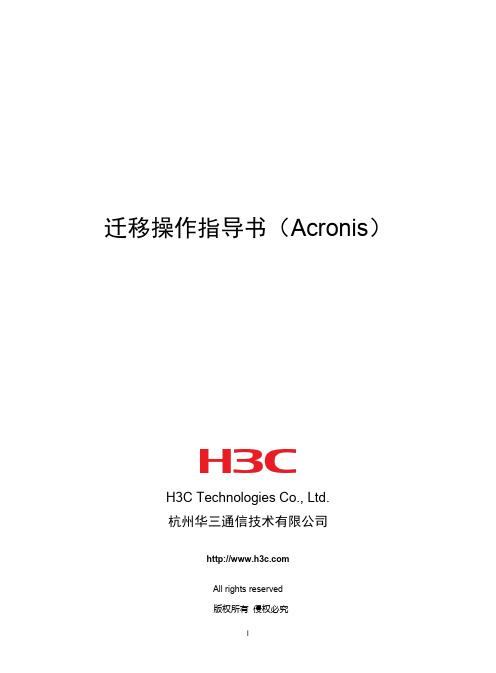
迁移操作指导书(Acronis)H3C Technologies Co., Ltd.杭州华三通信技术有限公司All rights reserved版权所有侵权必究1 系统迁移概述1.1 Acronis工具介绍Acronis Backup & Recovery 11.5可以为个人笔记本电脑、桌面计算机或服务器、虚拟机提供数据备份和灾难恢复服务。
Acronis与再生龙一样,是基于镜像的转换工具。
作为一款承担P2V工作的产品,它的表现也是非常好的。
相比于再生龙,Acronis的图形化操作界面更加容易上手。
通过此产品可以将备份的数据直接恢复为虚拟机文件,从而达到在线系统迁移的效果。
Acronis Backup & Recovery 11.5提供了15天的免费试用机会,可以从 网站上通过注册下载试用。
针对Windows与Linux有不同的安装版本,并且针对Windows Exchange Server、Windows AD Server、Windows SQL Server和Windows SharePoint Server等服务器平台提供专门的安装包。
本文只针对通用的Windows/Linux Server版本进行操作说明。
更多的服务器平台迁移使用请参考Acronis网站上的软件文档。
Acronis Backup & Recovery还提供了针对台式机或笔记本Windows XP/7系统的Workstation版本。
但真实业务迁移时应用较少,操作步骤与For Server版本基本相同,本文也不做细节介绍了,有使用需求请同样参考Acronis官方网站文档。
使用Acronis软件恢复的虚拟机文件支持硬盘大小调整,举例源服务器磁盘2T,数据占用300G空间,那么使用Acronis恢复出来的虚拟机磁盘文件不必保持2T,比300G大即可,具体大多少以每次软件实际操作时软件是否允许开始备份为准,当然也要结合客户对磁盘大小的需求。
acronis 备份代理使用 Docker 容器保护 QNAP Synology NAS 设备的配置
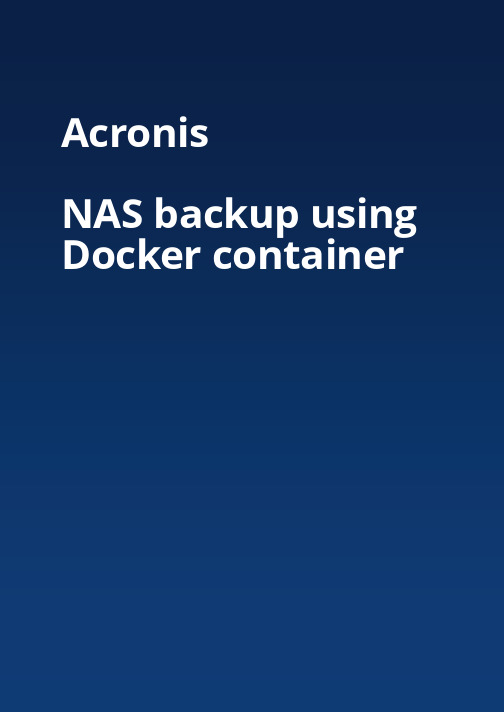
ContentsPreparation (4)NAS setup (6)QNAP Container Station setup (6)Synology setup (12)Protecting data on NAS device (15)Limitations (16)How to configure Acronis Backup Agent to protect QNAP/Synology NAS devices The guide describes how to set up and configure QNAP and Synology NAS devices for running Acronis backup agent using containers technology on top of these devices and how to protect data stored on these NAS devices.The described solution applies to both Acronis Backup 12.5 installed locally or managed from cloud (“Cloud deployment” mode) and Acronis Cyber Cloud.Preparation1.Check if your NAS model is compatible with containerization software-Synology: https:///en-us/dsm/packages/Docker-QNAP: https:///solution/container_station/en-us/o QNAP devices must run x86 CPU. ARM CPU is not supported. Seehttps:///en/how-to/faq/article/how-can-i-determine-whether-my-nas-uses-an-arm-or-x86-processor/2.(If you use Acronis Backup 12.5) Confirm the version of Acronis Backup 12.5: itshould be Update 3.2 or higher (build #11010+).3.Required licenses:a.One “Acronis Backup 12.5 Standard Server” or “Acronis Backup 12.5Advanced Server” license if you use Acronis Backup 12.5 installed locally.b.One quota of "Servers" offering item if you use Acronis Cyber Cloud orAcronis Backup 12.5 in “Cloud deployment” mo de.4.Prepare registration token for registering Acronis Backup agent in Acronis CyberCloud platform OR in Acronis Backup 12.5 running locally:-Login to the Acronis Cyber Cloud Portal (https:///) and log into Backup console OR log into Backup console of locally installed Acronis Backup12.5-(If you use Acronis Cyber Cloud) Copy the address of the datacenter assigned to your account for later use (https:// in the below example):-From All devices list click Add in the right upper corner and Generate a new registration token. COPY the token for later use:NAS setupQNAP Container Station setup1.Go to your QNAP NAS Administration Portal and open “AppCenter”.2.Search for Container Station and Click “Start” if it’s not already running:3.Click on “Open” to open the Container Station:4.Open Container Station on NAS and choose “Create” and search for“acronisdocker/backup_agent”:5.Make sure “Docker Hub” tab is selected and click “Install”:6.Select latest available version and click “Next”:7.Define a name (example: “acronisbackupnasagent”) and add“/usr/bin/supervisord” to the command field:8.Go to Advanced Settings and specify Container Hostname e.g.“acronisbackupnasagent” under Network:9.IMPORTANT!Activate “Run containers in privileged mode” under Device:10.Click “Create”:11.Wait till the container is created (can take up to 1-2 minutes), then go to“Containers” and click on“>_” next to the new container:12.Enter the following command with your details and click “Ok”:a.If you use Acronis Cyber Cloud:/bin/bash /register_mms.sh -o register -a YOURDATACENTERURL --token TOKEN -t cloud(Example: “/bin/bash /register_mms.sh -o register -a https:// --token 09B3-4087-4A0C -t cloud”)b.If you use Acronis Backup 12.5:/bin/bash /register_mms.sh -o register -a YOURMANAGEMENTSERVERURL --token TOKEN(Example: “/bin/bash /register_mms.sh -o register -a https://10.250.10.10:9877 --token 09B3-4087-4A0C”)13.If you see “Success. 200 null” and “Process exited with code 0” you successfullyinstalled the agent and can close all windows.14.Finish. The Agent should appear in the backup console in the Devices list under thesame name as defined for the container in step 7 above.Synology setup1.Go to your Synology NAS Administration Portal and open “Package Center”.2.Search for “Docker” and c lick “Install” if it’s not already running:3.Open “Docker” application, search for “acronisdocker/backup_agent” containerimage in “Registry” menu and download this image:unch the container from the downloaded image.5.Define the container name and make sure to check “Execute container using highprivilege” option:6.Open “Container” menu, then “Details” for the launched container and switch to“Terminal”tab7.Click Arrow down sign near “Create” button -> “Launch with command”8.In the opened terminal issue the following command:a.If you use Acronis Cyber Cloud:/bin/bash /register_mms.sh -o register -a YOURDATACENTERURL --token TOKEN -t cloud(Example: “/bin/bash /register_mms.sh -o register -a https:// --token 09B3-4087-4A0C -t cloud”)b.If you use Acronis Backup 12.5:/bin/bash /register_mms.sh -o register -a YOURMANAGEMENTSERVERURL --token TOKEN(Example: “/bin/bash /register_mms.sh -o register -a https://10.250.10.10:9877 --token 09B3-4087-4A0C”)9.Finish. The Agent should appear in the backup console in the Devices list under thesame name as defined for container in step 5 above.Protecting data on NAS device1.Go to the Backup Portal (Acronis Cyber Cloud: https:///; AcronisBackup 12.5: https://[YourManagementServerAddress:9877] ) to create backup plans:2.Create a Files/folders backup:“What to backup”: Files/folders“Items to backup”: Network Folder, e.g. network share on the NAS deviceDefine rest of options as you like and save the planExample:Limitations1. Updating the agent running inside a container via Acronis web console interfacefrom Settings -> Agents is not supported. The container should be updatedseparately once new version comes out.2. To back up data from NAS device only Files/Folders backup type should beused. Entire machine or Disks/volumes backup type is not supported.For additional information, please visit Copyright © 2002-2019 Acronis International GmbH. All rights reserved. Acronis and the Acronis logo are trademarks of Acronis International GmbH in the United States and/or other countries. All other trademarks or registered trademarks are the property of their respective owners. Technical changes and differences from the illustrations are reserved; errors are excepted.。
服务器备份和恢复工具推荐

服务器备份和恢复工具推荐在今天的信息时代,服务器扮演着关键的角色,负责存储和管理大量的数据和应用程序。
然而,服务器也面临着各种风险,例如硬件故障、网络攻击、病毒感染等,这些都可能导致数据的丢失和系统的崩溃。
为了应对这些风险,服务器备份和恢复工具变得至关重要。
本文将向您推荐几款备份和恢复工具,以助您保护服务器中的重要数据和应用程序。
1. Acronis BackupAcronis Backup是一款功能强大的服务器备份和恢复工具,适用于各种服务器操作系统,如Windows Server、Linux和VMware等。
它可以实现完整备份、增量备份和差异备份,支持多种备份介质,包括本地硬盘、外部存储设备和云存储。
此外,Acronis Backup还提供了灾难恢复功能,可在服务器发生故障时快速还原系统和数据。
2. Veeam Backup & ReplicationVeeam Backup & Replication是一款备受推崇的服务器备份和恢复解决方案,被广泛应用于虚拟化环境中,如VMware和Hyper-V。
它提供了全面的备份和复制功能,可以自动进行增量备份、快速恢复和灾难恢复。
此外,Veeam Backup & Replication还具备强大的监控和管理功能,可以帮助管理员轻松管理和维护备份环境。
3. CloudBerry Backup如果您更倾向于使用云存储作为备份介质,那么CloudBerry Backup 将是一个理想的选择。
它支持几乎所有的云存储提供商,包括Amazon S3、Microsoft Azure、Google Cloud等。
CloudBerry Backup提供了强大的备份和恢复功能,可以定期自动备份服务器数据,并使用强大的加密技术保护数据的安全性。
此外,CloudBerry Backup还支持增量备份和备份状态监控,方便管理员随时了解备份的进度和状态。
数据库常用的备份和恢复方法
数据库常用的备份和恢复方法1. 数据库备份方法:使用数据库管理系统自带的备份工具,比如MySQL的mysqldump 命令、SQL Server的备份与还原工具、Oracle的RMAN等。
2. 备份恢复方法:通过数据库管理系统自带的还原工具进行数据库的恢复操作,还原到备份的状态。
3. 使用备份数据库文件:将数据库文件完整拷贝到另一个地方,以便在需要时进行恢复。
4. 使用数据库复制:通过数据库复制功能实现备份,比如MySQL的主从复制、SQL Server的数据库镜像等。
5. 使用第三方备份工具:如Acronis Backup、Veeam Backup等第三方软件来进行数据库备份。
6. 使用文件系统级别的备份:直接备份数据库所在的文件系统,这种方法需要确保数据库处于非活动状态。
7. 冷备份:在数据库服务未运行的情况下进行备份,确保备份文件的完整性。
8. 热备份:在数据库服务正在运行的情况下进行备份,能够实现数据库的连续性。
9. 定时自动备份:通过定时任务或其他调度工具定期对数据库进行备份,确保备份的及时性。
10. 增量备份:仅备份数据库中发生变化的部分数据,从而减少备份数据的大小和时间。
11. 差异备份:备份数据库自上次完整备份之后发生变化的部分数据,比增量备份更快,但恢复时需要依赖上次的完整备份。
12. 完整备份:备份整个数据库的数据和结构,是最基本的备份方法。
13. 数据库备份到云存储:将数据库备份文件上传至云存储服务,保证备份的安全性和可靠性。
14. 数据库备份加密:对备份文件进行加密,增加备份文件的安全性。
15. 数据库备份压缩:对备份文件进行压缩,减小备份文件的大小,节省存储空间。
16. 数据库备份验证:对备份文件进行验证,确保备份文件的完整性和可恢复性。
17. 数据库备份日志记录:记录备份的相关信息,如备份时间、备份状态、备份文件位置等,便于管理和追踪备份操作。
18. 数据库备份监控:通过监控系统对数据库备份进行实时监控,确保备份的正常进行。
acronis
acronis2篇Acronis是一家备份和恢复软件解决方案提供商。
该公司致力于为个人用户和企业客户提供高效、安全的数据备份和恢复服务。
Acronis的产品和服务集中在以下两个主要领域:数据备份和恢复,以及安全和防护。
这两个领域的共同目标都是帮助用户在各种情况下保护和恢复其重要的数据资源。
在数据备份和恢复领域,Acronis提供了一系列创新的解决方案,以满足用户的不同需求。
首先,Acronis提供了全面的系统备份和恢复功能。
这意味着用户可以轻松备份和恢复整个计算机系统,包括操作系统、应用程序和数据文件。
这个功能对于个人用户来说非常重要,因为他们可以在系统崩溃或硬件故障时轻松地恢复其计算机设置。
其次,Acronis还提供了文件和文件夹级别的备份和恢复功能。
这使用户能够选择性地备份和恢复特定的文件和文件夹,而不必备份整个系统。
这是一个非常有用的功能,特别是对于那些只想保护关键文件和数据的用户来说。
此外,Acronis还提供了云备份和恢复功能。
这意味着用户可以将他们的数据备份到云存储空间,以获得更高的数据安全性和可靠性。
当需要恢复数据时,用户可以通过简单的几步操作将数据恢复到他们的计算机中。
这个功能非常适用于那些想要在不同的设备之间共享和同步数据的用户。
在安全和防护领域,Acronis提供了一系列的解决方案来保护用户的数据和计算机系统免受各种威胁。
首先,Acronis提供了实时保护功能,可以监测和阻止恶意软件和病毒的入侵。
这个功能对于那些频繁上网冒险或经常与外部存储设备连接的用户来说非常重要。
其次,Acronis还提供了网络安全功能,可以保护用户免受网络攻击和黑客侵入。
这个功能对于那些频繁使用互联网进行商务和金融交易的企业用户来说尤为重要。
Acronis的网络安全功能可以保护用户的个人隐私和重要商业数据,确保其不受未经授权的访问。
最后,Acronis还提供了数据加密和保护功能,可以保护用户的数据免受未经授权的访问。
企业软件运维与故障恢复方案
企业软件运维与故障恢复方案第1章企业软件运维概述 (4)1.1 软件运维的重要性 (4)1.2 软件运维团队组织结构 (5)1.3 软件运维的基本流程 (5)第2章软件监控系统构建 (6)2.1 监控系统选型 (6)2.1.1 监控系统类型 (6)2.1.2 监控系统选型原则 (6)2.1.3 推荐监控系统 (6)2.2 监控指标与策略 (6)2.2.1 监控指标 (7)2.2.2 监控策略 (7)2.3 监控数据存储与分析 (7)2.3.1 监控数据存储 (7)2.3.2 监控数据分析 (7)第3章故障预防策略 (7)3.1 硬件故障预防 (7)3.1.1 设备选型与采购 (7)3.1.2 硬件维护与保养 (8)3.1.3 硬件监控与预警 (8)3.2 软件故障预防 (8)3.2.1 系统优化与升级 (8)3.2.2 应用程序管理 (8)3.2.3 数据备份与恢复 (8)3.3 网络故障预防 (8)3.3.1 网络架构优化 (8)3.3.2 网络设备管理 (8)3.3.3 网络安全防护 (8)3.3.4 网络故障演练 (9)第4章故障诊断与定位 (9)4.1 故障诊断方法 (9)4.1.1 故障树分析法 (9)4.1.2 原因分析法 (9)4.1.3 对比分析法 (9)4.1.4 趋势分析法 (9)4.2 故障定位技术 (9)4.2.1 网络诊断技术 (9)4.2.2 代码审查 (9)4.2.3 功能分析 (10)4.2.4 日志分析 (10)4.3 故障诊断与定位工具 (10)4.3.2 APM工具 (10)4.3.3 日志管理工具 (10)4.3.4 故障诊断平台 (10)第5章数据备份与恢复 (10)5.1 备份策略与类型 (10)5.1.1 完全备份 (10)5.1.2 增量备份 (11)5.1.3 差异备份 (11)5.1.4 灾难恢复备份 (11)5.2 数据恢复技术 (11)5.2.1 磁盘恢复技术 (11)5.2.2 数据库恢复技术 (11)5.2.3 网络恢复技术 (11)5.3 备份与恢复工具 (11)5.3.1 Veeam Backup & Replication (11)5.3.2 Veritas NetBackup (12)5.3.3 Acronis Backup (12)5.3.4 Commvault (12)5.3.5 Dell EMC Data Protection Suite (12)第6章灾难恢复计划 (12)6.1 灾难恢复策略制定 (12)6.1.1 确定灾难类型 (12)6.1.2 确定恢复目标 (12)6.1.3 制定灾难恢复策略 (12)6.1.4 确定资源需求 (12)6.2 灾难恢复预案编写 (13)6.2.1 组织架构与职责分配 (13)6.2.2 灾难恢复流程设计 (13)6.2.3 制定预案文档 (13)6.2.4 预案审批与发布 (13)6.3 灾难恢复演练与优化 (13)6.3.1 制定演练计划 (13)6.3.2 组织演练 (13)6.3.3 演练总结与问题整改 (13)6.3.4 持续优化灾难恢复计划 (13)第7章应用系统部署与升级 (13)7.1 应用系统部署策略 (13)7.1.1 部署目标与原则 (13)7.1.2 部署方式 (14)7.1.3 部署步骤 (14)7.2 部署工具与自动化 (14)7.2.1 部署工具 (14)7.2.2 自动化部署流程 (14)7.3.1 升级策略 (15)7.3.2 升级步骤 (15)7.3.3 回滚操作 (15)第8章功能优化与扩展 (15)8.1 系统功能评估 (15)8.1.1 功能指标体系 (15)8.1.2 功能评估方法 (16)8.2 功能优化策略 (16)8.2.1 硬件优化 (16)8.2.2 软件优化 (16)8.2.3 系统参数调优 (16)8.3 系统扩展方案 (16)8.3.1 水平扩展 (16)8.3.2 垂直扩展 (16)8.3.3 混合扩展 (16)第9章安全防护与合规 (17)9.1 安全防护策略 (17)9.1.1 物理安全 (17)9.1.2 网络安全 (17)9.1.3 系统安全 (17)9.1.4 应用安全 (17)9.1.5 数据安全 (17)9.1.6 安全审计 (17)9.2 安全合规性要求 (17)9.2.1 国家法律法规 (17)9.2.2 行业标准 (17)9.2.3 企业内部规定 (17)9.3 安全防护工具与措施 (17)9.3.1 防火墙 (18)9.3.2 入侵检测系统(IDS) (18)9.3.3 安全信息和事件管理(SIEM) (18)9.3.4 数据加密 (18)9.3.5 安全运维管理平台 (18)9.3.6 漏洞扫描与修复 (18)9.3.7 安全培训与意识提升 (18)9.3.8 应急响应与故障恢复 (18)第10章运维团队建设与优化 (18)10.1 运维团队岗位职责 (18)10.1.1 系统监控:负责对企业软件系统进行实时监控,保证系统稳定、高效运行。
Acronis-Acronis Backup&Recovery 11.5 Advanced Platform
应用程序支持 确保主要应用程序(例如 Exchange、SQL Server、Active Directory、Oracle 和 SharePoint 等)的一致性和可恢 复性。
作为 Acronis Backup & Recovery 11.5 Advanced Platform(高级平台)的一部分,Agents for VMware vSphere ESX(i)对 VMware 虚拟机的备份和恢复任务和其他平台上的 Agent 和功能一样,都可以接受集中化管理。统一的备份格式 使您可以在实体机和所有主流的虚拟机监控程序之间轻松切换。
哪一种解决方案最适合您公司的需求?
Acronis Backup & Recovery 11.5 for Microsoft SharePoint 已内建 Acronis Backup & Recovery for Microsoft SQL Server 的所有功能,以及可用于网站和
文件复原的 Acronis SharePoint Explorer 工具
轻松备份: 以映像为基础的快照可以获取整机备份 备份应用程序数据库和单独的文件 集中化管理方式
轻松恢复: 恢复到相同机器或不同配置的硬件,包括恢复 到虚拟机。 恢复 Exchange 电子邮件和邮箱等项目
一种解决方案,多种可能性
Acronis Backup & Recovery 11.5 Advanced Platform(高级平台)提供了文件、应用程序和整个实体或虚拟服务器的 备份和恢复功能,并且支持裸机恢复。它围绕 Acronis 最新的映像技术构建,允许您创建基于映像的备份或快照, 备份的源可以是整个系统(包括操作系统、应用程序、配置和数据等),而备份则可以恢复到相同的机器或不同 配置的硬件。在相同平台上可以启用长期保留规则、通过文件和应用程序备份实现高效的数据恢复、允许恢复 Exchange 小项目、支持分类搜索和磁带存储等。
- 1、下载文档前请自行甄别文档内容的完整性,平台不提供额外的编辑、内容补充、找答案等附加服务。
- 2、"仅部分预览"的文档,不可在线预览部分如存在完整性等问题,可反馈申请退款(可完整预览的文档不适用该条件!)。
- 3、如文档侵犯您的权益,请联系客服反馈,我们会尽快为您处理(人工客服工作时间:9:00-18:30)。
恢复备份简体中文图解教程Acronis Backup & Recovery10是接替Acronis® True Image 产品线的新一代灾难复原产品系列。
他比家庭版好很多的,如果撇开价格因素,那么毫无疑问建议使用企业版系列(包括服务器版)。
他的备份还原界面与ATI较大的区别,特别是要点击还原“MBRs”,对于一些新手也许不顺手,考虑到备份还原是一个很重要的工作,特作教程供普通使用者参考,本次就只写恢复部分,至于备份部分和创造Acronis安全区部分,如果明白本教程并再参考另外两篇文章,《Acronis True Image Home 2009超详细中文图解教程(极其简单!)--备份》,《Acronis True Image Home 2009超详细中文图解教程(极其简单!)--建立隐藏安全分区》,相信大家会一通百通,毕竟里面有大部分有共通之处。
身边的朋友电脑崩溃总找你装系统,大家都很忙碌,这让双方都烦,既如此,何不授之以渔?给他安装Acronis安全区,备份,然后打印一份教程给他,让他(她)无师自通,毕竟教程很详细,操作其实也很简单,相信从此大家相安无事,何乐而不为?!哈哈,偷着乐吧!
一开机后约数秒钟屏幕上出现“Press F11for Acronis Startup Recovery Manager······”此时请按一下键盘上的右上方的“F11”键。
(未进入windows系统前)
二点击“Acronis Backup & Recivery 10”
三点击“运行管理中控台”。
四点击“还原”
五点击“恢复什么”下“存档”右侧的“更改”。
六点击个人前面的“+”,如果备份不在Acronis安全区,而在其他分区,点击“本地文件夹”。
七点击“个人”下面“Acronis 安全区”。
接着点击“确定”。
下面很多图是从英文版修改过来的,所以你看到的是中英文混合的界面。
不过关键部分已改中文,不影响学习教程。
八点击“恢复什么”下“内容”右侧的“更改”。
九勾选“MBRs”和“基本”两个!接着点击“确定”。
注意如果不选前者,会致使F11键丧失功能!
十点击“恢复位置”右边第一个“更改”。
十一点击“磁盘1”,点击“确定”。
十二点击“恢复位置”右边的第二个“更改”。
十三点击右上角的下拉图标。
十四点击“C”区,注意此分区的类型一定是“主要,活动”的。
勿选错了。
点击“确定”。
十五点击“确定”。
十六点击右上角的“×”,或者上方工具栏的“操作”,再点击下拉菜单中的“退出”。
十七点击“重新启动”,系统还原过程全部完成了,重新启动后就是原来备份的系统了。
一步步严格按照图示操作是很容易的,也是很安全的,放心好了!愿大家得心应手!。
